- Máte obavy, že hudobný robot Discord zaostáva? Tento problém často súvisí s oblasťou hlasového servera.
- Hneď to zmeňte pomocou krokov popísaných nižšie. Preto musíte byť buď vlastníkom servera, alebo mať rolu s povolenými povoleniami servera Manager.
- Ak robot rytmu zaostáva, nestrácajte viac času kontrolou svojej hostiteľskej služby.
- Jednoduché riešenie navyše zahŕňa aktualizáciu, aby sa zabránilo zaťaženiu servera. To je k dispozícii pre samoobslužných hudobných robotov.

- CPU, RAM a obmedzovač siete s funkciou hot tab killer
- Integrovaná priamo s Twitch, Discord, Instagram, Twitter a Messenger
- Zabudované zvukové ovládače a hudba na mieru
- Vlastné farebné motívy od Razer Chroma a vynútenie tmavých stránok
- Zadarmo VPN a blokovanie reklám
- Stiahnite si Opera GX
Svár vám umožňuje hrať skladby na vašom chate a inom publiku. Občas však svár hudba robot môže počas chatu začať zaostávať.
Zdá sa, že tento problém nastáva z dôvodu problémov s latenciou spôsobených hlasovými servermi spoločnosti Discord. Podľa vývojárov botov je možné tento problém vyriešiť prepnutím oblasti vášho hlasového servera do inej oblasti.
V tomto článku sa zaoberáme krokmi, ktoré môžete vykonať na odstránenie problému so zaostávaním hudobného robota Discord.
Ako môžem dosiahnuť, aby hudobný robot Discord nezaostával?
1. Zmeniť oblasť hlasového servera
- Aby ste mohli zmeniť oblasť hlasu, musíte byť buď vlastníkom servera, alebo mať rolu s povolenými povoleniami servera Manager.
- Keď budete mať povolenie, prihláste sa na server Discord.
- Kliknite na ikonu šípky nadol vedľa názvu servera.
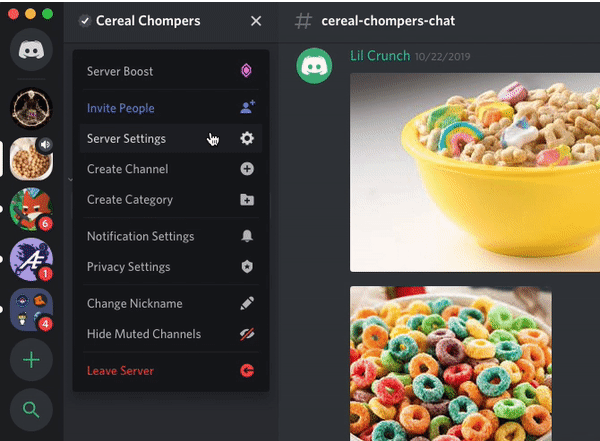
- Vyberte Nastavenia servera z kontextového menu.
- Na karte Prehľad vyhľadajte ikonu Oblasť servera oddiel.
- Kliknite na ikonu Zmena tlačidlo pod Oblasť servera.
- Teraz vyberte server, ktorý je najbližšie k vášmu regiónu.
- Kliknite Uložiť zmenu uplatniť zmeny.
Po uložení zmien otestujte hudba robot znova v chate alebo streame, aby zistil, či stále zaostáva. Vo väčšine prípadov by zmena oblasti servera mala vyriešiť problém zaostávania hudobného robota Discord.
Oblasť hlasového servera môžete zmeniť aj v rámci sekcie priamych správ a hovorov. Postup:
- Kliknite na ikonu šípky nadol, ktorá v pravom hornom rohu zobrazuje názov vašej aktuálnej oblasti.
- Vyberte preferovanú oblasť hlasového servera.
- To je všetko. Program Discord by mal použiť vybraný server ako preferovanú oblasť hlasového servera.
Je pravda, že čím bližšie je vaše fyzické umiestnenie k serveru, tým menšiu latenciu zaznamenáte. Avšak iba vy, ktorí máte skvelý ping, nestačíte.
Váš priateľ alebo ďalší na objave by mali mať tiež slušný príkaz na získanie a bez oneskorenia skúsenosti.
Ak sú používatelia serverov diskordov z dvoch rôznych alebo dokonca viacerých oblastí, je lepšie nájsť medzi vami a vašimi priateľmi strednú cestu.
2. Skontrolujte svoju hostiteľskú službu
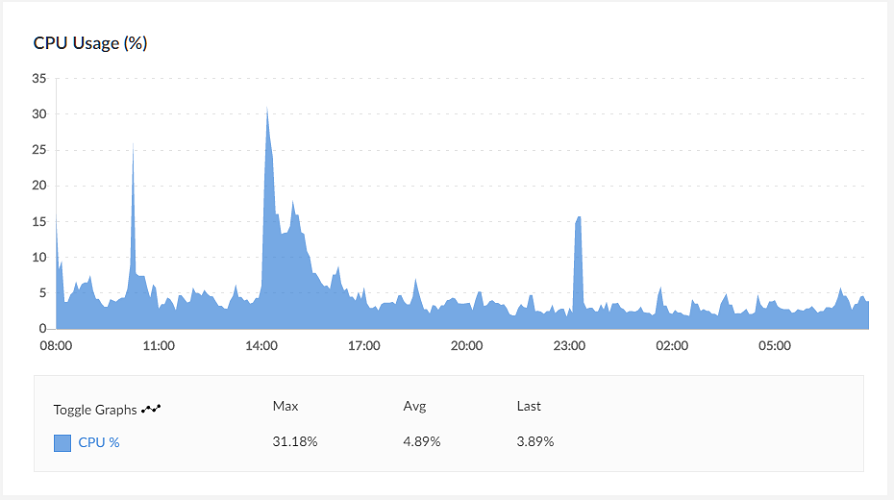
Ak ste hostiteľom sváru hudba robte si robota, skontrolujte, či to váš server nezaťažuje. Ak sa pokúsite nahrať veľa vecí naraz, prostriedky pridelené vášmu hudba bot môže byť hit.
To vedie k problémom s koktaním a oneskorením. Ak problém pretrváva, zvážte vyskúšanie iného sváru hudba bot. Mení sa hudba robot by vám mal pomôcť prekonať zaostávajúce problémy spôsobené obmedzeniami robota.
Problém so zaostávaním hudobného robota Discord sa zvyčajne vyskytuje z dôvodu latencie servera. Dá sa to vyriešiť zmenou oblasti hlasového servera.
V prípade hudobných robotov, ktorých hostiteľom je sám, môžete tiež skontrolovať hostiteľské zdroje a vykonať aktualizáciu, aby ste predišli zaťaženiu servera.
Hľadáte najlepších hudobných robotov Discord? Vyskúšajte tento zoznam vrátane našich najlepších možností.
Ako tvrdí niekoľko používateľov, existujú aj problémy s tým, že program Discord neprehráva vo svojom prehliadači žiadne zvuky. Ak vám tento problém nie je cudzí, pozrite sa na toto užitočný sprievodca hneď.
Boli pre vás tieto tipy a triky užitočné? Neváhajte a dajte nám vedieť v oblasti komentárov nižšie.
![Odporovať statický šum pri streamovaní [Opravené]](/f/38f3ddb54c90897eb54a7e010ab45776.jpg?width=300&height=460)
![Discord nemôže ignorovať prehliadač [Úplná oprava]](/f/c417de2082ee133174dab8338fbcd848.jpg?width=300&height=460)
![Oprava: Diskord sa v systéme Windows 10 neotvorí [EASY GUIDE]](/f/216f6037a89cb96925b5990633b761ed.jpg?width=300&height=460)